在数字时代,拥有一台能够连接到互联网的智能电视是享受多媒体娱乐的关键,LG电视以其高质量的显示技术和智能功能而闻名,连接到网络后,用户可以访问流媒体服务、在线游戏、应用程序等,本文将为您提供一个详细的步骤指南,帮助您将LG电视连接到网络。

1. 准备工作
在开始之前,请确保您有以下物品和信息:
-2024全年资料免费大全下载 LG电视
- 稳定的Wi-Fi网络或以太网连接
- 电视遥控器
- 您的Wi-Fi网络名称(SSID)和密码
2. 打开LG电视
打开您的LG电视,如果电视是全新的,您可能需要先完成基本的设置过程,包括选择语言和地区。
3. 进入设置菜单
使用遥控器,按下“主页”或“菜单”按钮,然后选择“设置”图标,这将打开电视的设置菜单。
4. 选择网络设置
在设置菜单中,找到并选择“所有设置”或“网络”选项,这将带您进入网络设置页面。
5. 选择连接类型
在网络设置页面,您需要选择连接类型,有两种主要的连接方式:无线(Wi-Fi)和有线(以太网)。
无线连接(Wi-Fi)
如果您选择无线连接,按照以下步骤操作:
1、选择“无线”或“Wi-Fi”选项。
2、电视将自动搜索可用的无线网络。
3、从列表中选择您的Wi-Fi网络名称(SSID)。
4、输入您的Wi-Fi密码,然后选择“连接”或“加入”。
5、等待电视连接到网络,连接成功后,您将看到一个确认消息。
有线连接(以太网)
如果您选择有线连接,按照以下步骤操作:
1、确保您的LG电视背面有一个以太网端口。
2、将以太网电缆的一端插入电视的以太网端口,另一端插入您的路由器或调制解调器。
3、在网络设置页面,选择“有线”或“以太网”选项。
4、电视将自动检测到以太网连接,并连接到网络。
6. 检查网络连接
连接到网络后,您可以通过以下步骤检查网络连接是否成功:
1、返回到设置菜单。
2、选择“网络”或“网络状态”选项。
3、查看“网络状态”或“连接状态”以确认您的电视已成功连接到互联网。
7. 连接问题排查
如果您在连接过程中遇到问题,以下是一些常见的故障排除步骤:
- 确保您的Wi-Fi网络名称和密码正确无误。
- 检查您的路由器是否正常工作,并且其他设备可以连接到Wi-Fi网络。
- 尝试重启您的路由器和LG电视。
- 如果使用有线连接,检查以太网电缆是否损坏或松动。
- 确保您的电视固件是最新的,如果不是,通过设置菜单进行更新。
8. 享受网络功能
一旦您的LG电视成功连接到网络,您就可以开始享受各种网络功能了,以下是一些您可以做的事情:
- 访问流媒体服务,如Netflix、YouTube、Hulu等。
- 下载和安装应用程序,如游戏、健身应用等。
- 使用内置的Web浏览器浏览互联网。
- 通过DLNA或AirPlay功能将内容从其他设备无线传输到电视。
9. 安全和隐私
在连接到网络时,保护您的隐私和安全至关重要,以下是一些建议:
- 定期更改您的Wi-Fi网络密码。
- 确保您的电视软件保持最新,以防止安全漏洞。
- 避免在公共网络上连接您的电视,以减少被黑客攻击的风险。
10. 常见问题解答
Q: 我的LG电视无法连接到Wi-Fi网络,怎么办?
A: 检查您的Wi-Fi密码是否正确,确保路由器正常工作,并且电视的无线功能已启用,如果问题仍然存在,尝试重启路由器和电视。
Q: 我的电视连接到网络后,速度很慢怎么办?
A: 检查您的网络速度,确保没有其他设备占用大量带宽,您也可以尝试将电视靠近路由器以改善信号。
Q: 我忘记了Wi-Fi密码,怎么办?
A: 您需要联系您的网络服务提供商或查看路由器背面的标签,通常上面会写有默认密码。
Q: 我的电视可以连接到5GHz Wi-Fi网络吗?
A: 这取决于您的LG电视型号,较新的型号通常支持2.4GHz和5GHz双频Wi-Fi,您可以在网络设置中查看可用的Wi-Fi频段。
连接LG电视到网络是一个简单的过程,一旦完成,您就可以充分利用智能电视的所有功能,如果您在连接过程中遇到任何问题,不要犹豫,参考上述故障排除步骤或联系LG的客户支持,享受您的智能电视带来的无限娱乐吧!
本文来自作者[baowd]投稿,不代表2025技术经验网立场,如若转载,请注明出处:https://wep.baowd.com/keji/202505-20542.html

评论列表(4条)
我是2025技术经验网的签约作者“baowd”!
希望本篇文章《全面指南,如何将LG电视连接到网络,lg电视怎么连接网络》能对你有所帮助!
本站[2025技术经验网]内容主要涵盖:国足,欧洲杯,世界杯,篮球,欧冠,亚冠,英超,足球,综合体育
本文概览:在数字时代,拥有一台能够连接到互联网的智能电视是享受多媒体娱乐的关键,LG电视以其高质量的显示技术和智能功能而闻名,连接到网络后,用户可以访问流媒体服务、在线游戏、应用程序等,...